
Uvod u AutoCAD alate
Različite komponente osnovnog zaslona AutoCAD su traka izbornika, područje crtanja, nekoliko alatnih traka, naredbeni prozor, kartice modela i izgleda i traka stanja. Naslovna traka sadrži simbol AutoCAD, a trenutni naziv crteža prikazan je na vrhu zaslona. Postoje različiti alati AutoCAD koji pomažu u crtanju određenog dijela / komponente, a najosnovnije vrste su:
- Crta
- Krug
- pravokutnik
- Alat za linije
- Trim
- produžiti
- Kopirati
- Ogledalo
- Rotirati
- Brisanje
- ofset
- Pomicati
- red
- ljestvica
- File
- Eksplodirati
Različiti alati AutoCAD
Evo raznih AutoCAD alata koji su dati u nastavku
1) Linija: Naredbu LINE možete pozvati odabirom alata LINE na ploči Crtanje ili možete pozvati alat LINE unošenjem LINE ili L u naredbeni redak. Morate odrediti početnu točku linije klikom miša i od vas će se tražiti da odredite drugu točku. Naredbu LINE možete prekinuti pritiskom na ENTER, ESC ili SPACEBAR.
2) Krug: Krug se crta pomoću naredbe CIRCLE. Krug možete nacrtati pomoću šest različitih alata, tj.: Određivanjem središta i polumjera, određivanjem centra i promjera, specificiranjem dva dijametralna kraja, navođenjem tri točke na krugu, tangente na dva objekta, tangente na tri objekta.
3) Pravokutnik: Pravokutnike možete nacrtati navođenjem dva suprotna ugla pravokutnika, određivanjem područja i veličine jedne od strana ili određivanjem dimenzija pravokutnika.
4) Polyline: Polyline znači mnogo linija. Da biste nacrtali liniju, potrebno je pozvati naredbu PLINE. Nakon poziva PLINE naredbe i određivanja početne točke, prikazuje se sljedeći upit:
Navedite početnu točku: odredite početnu točku ili unesite njene koordinate
Trenutna širina linije je: nn.nnnn (00.0000)
Navedite sljedeću točku ili (Arc / Halwwidth / Length / Poništavanje / širina): odredite krajnju točku prvog segmenta polilinea.
Navedite sljedeću točku ili (Arc / Close / Halwwidth / length / poništi / širina): odredite krajnju točku drugog segmenta polilinea ili pritisnite ENTER za izlaz iz naredbe.
5) Obrezivanje: prilikom stvaranja dizajna možda ćete trebati ukloniti neželjeni i produljeni rub. U takvim slučajevima možete koristiti Trim alat. Nakon pozivanja alata Trim od vas će se tražiti da odaberete rezne rubove. Ovi rubovi mogu biti linije, polilinije, krugovi, lukovi, elipse, zrake, spline, tekst, blokovi, xlines ili čak prikazni okviri. Nakon odabira rezne ivice, morate odabrati svaki predmet koji ćete obrezati.
6) Extend: Alat Extend može se smatrati suprotnim od Trim alata. Možete proširiti linije, linije, zrake i lukove da biste zadovoljili ostale objekte pomoću alata Extend. Ovu opciju možete koristiti kad god želite proširiti objekte koji zapravo ne sijeku rubni rub, ali bi ga presijecali ako su rubni rubovi produženi.
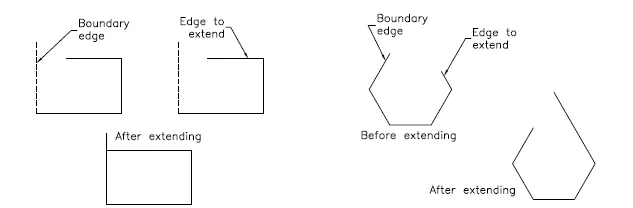
7) Kopiraj: ovaj se alat koristi za izradu kopija odabranih objekata i njihovo postavljanje na određeno mjesto. Prilikom poziva na ovaj alat trebate odabrati objekte i zatim odrediti osnovnu točku. Zatim trebate odrediti drugu točku na koju treba kopirati objekte. Možete nastaviti s određivanjem druge točke za stvaranje više kopija odabranih entiteta.
8) Ogledalo: Ovaj se alat koristi za stvaranje zrcalne kopije odabranih objekata. Predmeti se mogu zrcaliti pod bilo kojim kutom. Ovaj alat je koristan za crtanje simetričnih figura. Prilikom poziva na ovaj alat od vas će se tražiti da odaberete predmete. Kad odaberete objekte koji će se zrcaliti, od vas će se tražiti da unesete prvu točku zrcalne linije i drugu točku linije zrcala. Linija zrcala je zamišljena linija oko koje se zrcale predmeti.
9) Zakretanje: Nakon poziva na ovaj alat, od vas će se tražiti da odaberete objekte i osnovnu točku oko koje će se rotirati odabrani objekti. Prema zadanim postavkama pozitivni kut rezultira rotacijom u smjeru suprotnom od kazaljke na satu, dok negativni kut rezultira rotacijom u smjeru kazaljke na satu. Alat Rotate također se može pozvati iz izbornika prečaca tako što ćete odabrati objekt i desnom tipkom miša kliknuti na područje crtanja te odabrati izbornik Rotate iz izbornika prečaca.
10) Brisanje: ponekad morate izbrisati neželjene predmete iz crtanih predmeta. Da biste izbrisali objekt, odaberite Alat za brisanje na ploči Izmjena. Da biste pozvali alatnu traku Modify, odaberite Pogled> Windows> Alatne trake> AutoCAD> Izmijeni s vrpce. Kada se poziva na alat Erase, mali okvir, poznat kao okvir za odabir, zamjenjuje pokazivač zaslona. Da biste izbrisali objekt, odaberite ga pomoću okvira za odabir; odabrani objekt bit će prikazan isprekidanim linijama, a prompt za odabir objekata prikazat će se ponovo. Možete nastaviti s odabirom objekata ili pritisnite ENTER za prekid postupka odabira objekata i brisanje odabranih objekata.
11) Offset: Pomoću alata Offset možete koristiti za crtanje paralelnih linija, linija, koncentričnih krugova, lukova, krivulja, itd. Prilikom offset objekta morate odrediti udaljenost offset i stranu za pomak.
12) Premještanje: Alat za pomicanje koristi se za premještanje jednog ili više objekata s njihove trenutne lokacije na novo mjesto bez promjene njihove veličine ili orijentacije.
13) Niz: U nekim će slučajevima možda trebati objekt stvoriti više puta u pravokutnom ili kružnom rasporedu. Ova vrsta aranžmana može se dobiti stvaranjem niza objekata. U Pravokutnom nizu morate spomenuti broj redaka i stupaca zajedno s udaljenošću odmaka redaka i odstupanjem stupca odstupanja. Dok ste u Polar Array-u, morate odrediti središnju točku oko koje vam je potreban broj objekata.
14) Ljestvica: ponekad morate na crtežu promijeniti veličinu predmeta. U tu svrhu dolazi u obzir alat Skala.
15) Filet: Rubovi u modelu se obično filiraju kako bi se smanjilo područje koncentracije napetosti. Alat za filete pomaže oblikovati okrugle uglove između bilo koja dva entiteta koji tvore oštru kralježnicu.
16) Explode: Ovaj alat je koristan kada ste umetnuli čitav crtež i trebate izmijeniti mali detalj. Nakon što aktivirate alat Explode, od vas će se zatražiti da odaberete objekte koje želite eksplodirati. Nakon odabira objekata, pritisnite ENTER ili desnom tipkom miša kliknite za eksplodiranje odabranih objekata i zatim završite naredbu.
Zaključak
Stoga smo vidjeli da se iz gore spomenutih alata može izraditi crtež i dalje modificirati, skalirati, kopirati. Ovi nam alati pomažu u većim operacijama crtanja pomoću AutoCAD softvera. Pored njih, možemo dodatno obojati liniju s određenom vrstom i težinom crte.
Preporučeni članci
Ovo je vodič za AutoCAD alate. Ovdje smo razgovarali o različitim prisutnim AutoCAD alatima koji pomažu u crtanju određenog dijela / komponente. Možete pogledati i sljedeći članak da biste saznali više -
- Adobe Photoshop Alati
- Instalirajte AutoCAD
- Prednosti AutoCAD-a
- Vodič za AutoCAD arhitekturu
- Kompletni vodič za spline u 3ds Max softveru